|
ANGELFEE Ringrazio Romana per avermi permesso di tradurre i suoi tutorial
qui puoi trovare qualche risposta ai tuoi dubbi. Se l'argomento che ti interessa non č presente, ti prego di segnalarmelo. Questo tutorial č stato scritto con PSP Corel X2, ma puň essere eseguito anche con le precedenti versioni. Per tradurlo, ho usato PSP X. Occorrente: Un tube a scelta. Il resto del materiale qui I tubes che ho usato sono di Outlawbydesign e Dieter und Marion . Filtri: Sybia - Zigazagge (nello zip). Metti le Selezioni nella cartella Selezioni. 1. Apri una nuova immagine trasparente 700 x 650 pixels. Scegli due colori dal tuo tube. Imposta il colore chiaro come colore di primo piano (il mio #D3E1E3), e il colore scuro come colore di sfondo (il mio #445856). Passa il colore di primo piano a Gradiente di primo piano/sfondo, con i seguenti settaggi: 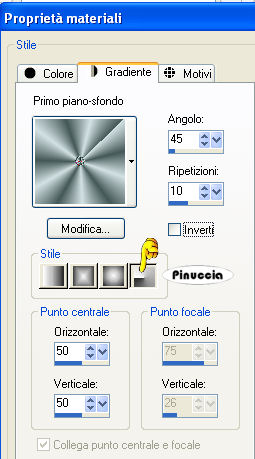 Riempi  l'immagine trasparente con il gradiente. l'immagine trasparente con il gradiente.2. Regola>Sfocatura>Sfocatura gaussiana, raggio 15.  Effetti>Plugins>Sybia - Zigzagge, con i settaggi standard. 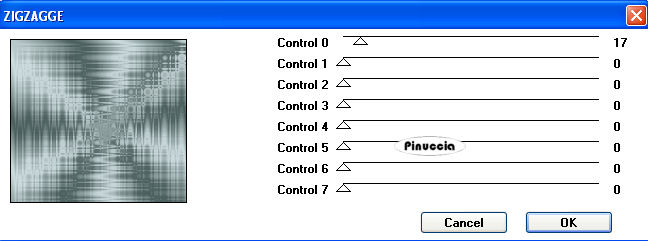 Effetti>Effetti di bordo>Aumenta. 3. Livelli>Nuovo livello raster. Attiva lo strumento Selezione  clicca sull'icona Selezione personalizzata  e imposta i seguenti settaggi:  4. Selezione>Modifica>Seleziona bordature selezione:  Riempi  la selezione con il colore scuro di sfondo. la selezione con il colore scuro di sfondo.5. Effetti>Effetti 3D>Smusso a incasso: 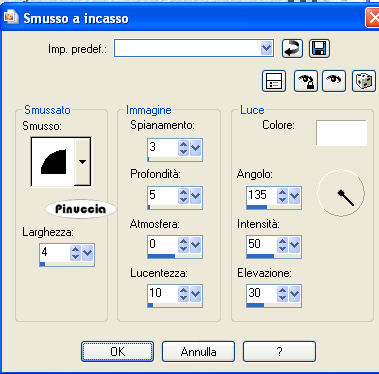 Selezione>Deseleziona. 6. Attiva lo strumento Bacchetta magica   clicca l'interno della cornice per selezionarlo. Selezione>Modifica>Espandi - 5 pixels. 7. Livelli>Nuovo livello raster. Riempi  con il colore scuro di sfondo. con il colore scuro di sfondo.Effetti>Effetti di trama>Veneziana, con i seguenti settaggi, con il colore chiaro di primo piano: 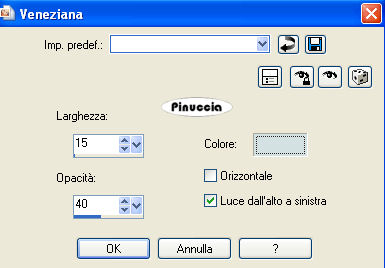 Livelli>Disponi>Sposta giů. Selezione>Deseleziona. 8. Attiva il livello superiore (il livello della cornice). Livelli>Unisci>Unisci giů. Effetti>Effetti 3D>Sfalsa ombra, con i seguenti settaggi:  9. Livelli>Nuovo livello raster. Selezione personalizzata  : :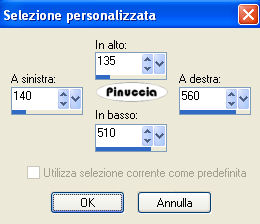 10. Selezione>Modifica>Seleziona bordature selezione:  Riempi  la selezione con il colore scuro di sfondo. la selezione con il colore scuro di sfondo.Effetti>Effetti 3D>Smusso a incasso, come al punto 5. Selezione>Deseleziona. 11. Seleziona l'interno della cornice con la bacchetta magica  Selezione>Modifica>Espandi - 5 pixels. 12. Livelli>Nuovo livello raster. Riempi  con il colore chiaro di primo piano. con il colore chiaro di primo piano.Effetti>Effetti di trama>Trama - seleziona la trama (nello zip) 3503, con i seguenti settaggi: 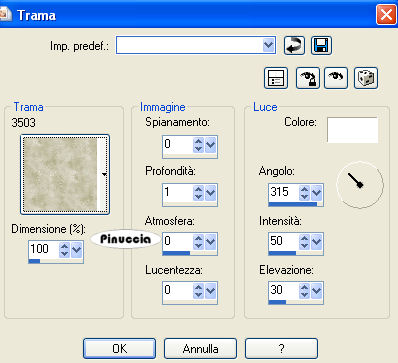 Selezione>Deseleziona. Livelli>Disponi>Sposta giů. 13. Attiva il livello superiore (il livello della cornice). Livelli>Unisci>Unisci giů. Effetti>Effetti 3D>Sfalsa ombra, come al punto 8. 14. Livelli>Nuovo livello raster. Selezione personalizzata  : : 15. Selezione>Modifica>Seleziona bordature selezione:  Riempi  la selezione con il colore scuro di sfondo. la selezione con il colore scuro di sfondo.Effetti>Effetti 3D>Smusso a incasso, come al punto 5. 16. Selezione>Deseleziona. Seleziona l'interno della cornice con la bacchetta magica  Selezione>Modifica>Contrai - 5 pixels. 17. Livelli>Nuovo livello raster. Riempi  con il colore chiaro di primo piano. con il colore chiaro di primo piano.Effetti>Effetti di trama>Trama, come al punto 12. Selezione>Deseleziona. Livelli>Disponi>Sposta giů. 18. Attiva il livello superiore (il livello della cornice). Livelli>Unisci>Unisci giů. Effetti>Effetti 3D>Sfalsa ombra, come al punto 8. Livelli>Duplica. Immagine>Capovolgi. 19. Livelli>Nuovo livello raster. Selezione>Carica/Salva selezione>Carica selezione da disco. Cerca e carica la selezione "tag88-rom-1": 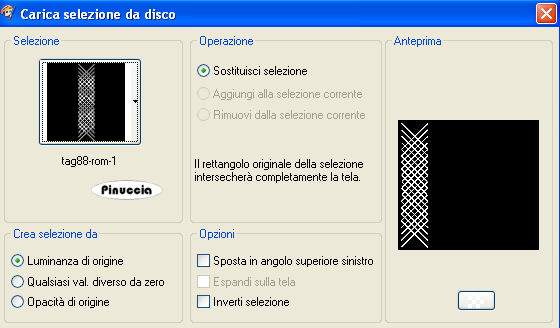 Riempi  la selezione con il colore chiaro di primo piano. la selezione con il colore chiaro di primo piano.Selezione>Deseleziona. Effetti>Effetti 3D>Sfalsa ombra, come al punto 8. Livelli>Duplica. Immagine>Rifletti. 20. Livelli>Nuovo livello raster. Selezione>Carica/Salva selezione>Carica selezione da disco. Cerca e carica la selezione "tag88-rom-2":  Riempi  la selezione con il colore scuro di sfondo. la selezione con il colore scuro di sfondo.Selezione>Modifica>Contrai - 3 pixels. Riempi  con il colore chiaro di primo piano. con il colore chiaro di primo piano.Selezione>Deseleziona. Effetti>Effetti 3D>Sfalsa ombra, come al punto 8. Livelli>Duplica. Immagine>Rifletti. 21. Apri il tuo tube e vai a Modifica>Copia. Torna al tuo lavoro e vai a Modifica>Incolla come nuovo livello. Posizionalo  in basso al centro (vedi il mio esempio per orientarti). in basso al centro (vedi il mio esempio per orientarti).Effetti>Effetti 3D>sfalsa ombra:  22. Attiva lo strumento Testo  , scegli un font e scrivi il tuo nome o un testo. , scegli un font e scrivi il tuo nome o un testo.Se vuoi, aggiungi il tuo watermark. 23. Immagine>Aggiungi bordatura, 2 pixels, simmetriche, con il colore #445856. Immagine>Aggiungi bordatura, 50 pixels, simmetriche, con il colore #D3E1E3. Seleziona questo bordo con la bacchetta magica   Effetti>Effetti di trama>Trama - come al punto 12. Selezione>Deseleziona. 24. Selezione>Seleziona tutto. Selezione>Modifica>Contrai - 20 pixels. Livelli>Nuovo livello raster. Riempi  con il colore scuro di sfondo. con il colore scuro di sfondo.Selezione>Modifica>Contrai - 10 pixels. 25. Premi sulla tastiera il tasto CANC  Selezione>Deseleziona. Attiva lo strumento Bacchetta magica  e clicca nella cornice interna per selezionarla. e clicca nella cornice interna per selezionarla.Effetti>Effetti 3D>Smusso a incasso, come al punto 5. Selezione>Deseleziona. Immagine>Aggiungi bordatura, 2 pixels, simmetriche, con il colore #445856. Hai finito. Puoi salvare in formato jpg.  Se hai problemi o dubbi, o trovi un link non funzionante, o anche soltanto per un saluto, scrivimi. 9 Novembre 2008 |